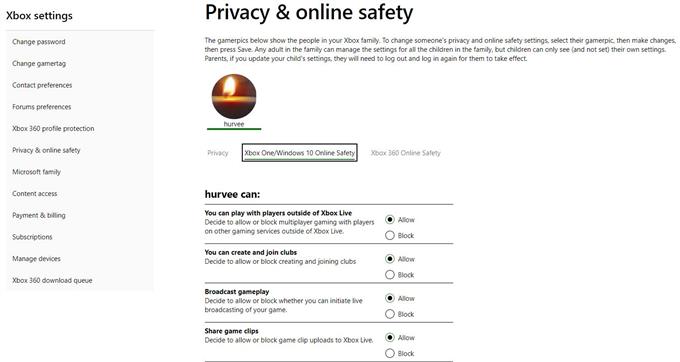Minecraft-Spieler auf der Xbox-Plattform können manchmal auf ein frustrierendes Problem stoßen, bei dem man sich nicht der Welt eines Freundes anschließen kann. Dies wird normalerweise durch einen Fehler angezeigt, der dies sagt. Wenn Sie dieses Problem gerade haben, gibt es zwei mögliche Lösungen dafür.
Beachten Sie, dass die Vorschläge in diesem Handbuch auch angewendet werden können, wenn Ihr Freund anstelle von Ihnen den Fehler „Verbindung zur Welt nicht möglich“ erhält. Versuchen Sie, ihm die Lösungen in diesem Artikel mitzuteilen, wenn dies der Fall ist.
Gründe, warum Sie nicht in Minecraft (Xbox One) der Welt beitreten können
Es gibt zwei Ursachen für Minecraft-Multiplayer-Probleme auf Xbox. Lassen Sie uns jeden von ihnen unten diskutieren.
NAT-Problem.
Einer der häufigsten Gründe, warum einige Minecraft-Spieler Probleme haben, sich anderen Welten anzuschließen, sind die Xbox One NAT-Einstellungen. Wenn Ihre Xbox Live-Verbindung funktioniert, Sie jedoch beim Versuch, der Welt Ihres Freundes beizutreten, eine Fehlermeldung erhalten, liegt wahrscheinlich ein NAT-Problem vor.
NAT steht für Network Address Translation und ist eine Einstellung, die Sie nur in der Benutzeroberfläche Ihres Routers ändern können. Die meisten von ISPs bereitgestellten Router bieten Spielekonsolen ein Open NAT, das ideale Setup für Ihre Xbox. Wenn dies jedoch nicht der Fall ist, müssen Sie Ihre Router-Einstellungen ändern, um Ihr NAT-Problem zu beheben.
In einer Xbox One gibt es drei Arten von NAT: Offen, mäßig, und Streng. Wenn Ihre Xbox One eine hat Öffnen Sie NAT, Es sollte Ihnen ermöglichen, problemlos Multiplayer-Spiele zu spielen. Wenn Der NAT-Typ auf Ihrer Konsole auf eingestellt ist Mäßig, Sie sollten weiterhin in der Lage sein, in Mehrspielerspielen zu spielen, aber andere Spieler können möglicherweise nicht in einer Mehrspielersitzung mit Ihnen zusammen spielen. Wenn Sie Minecraft spielen, können andere Spieler möglicherweise keine Verbindung zu Ihrer Welt herstellen. Wenn Sie eine haben Strikte NAT, Ihre Konsole kann nur mit Spielern gespielt werden, die ein offenes NAT haben, und Sie können kein Spiel veranstalten. In einigen Fällen kann ein Netzwerktest auch zeigen, dass es sich bei Ihrem Xbox One NAT um ein Spiel handelt nicht verfügbar. In diesem Fall können Sie nicht an einem Party-Chat teilnehmen oder einen Party-Chat erstellen oder an einigen Multiplayer-Spielen teilnehmen oder diese hosten.
Einschränkungen für Xbox Live-Konten.
Ein weiterer häufiger Grund, warum Sie möglicherweise nicht in Minecraft der Welt Ihres Freundes beitreten können, sind möglicherweise Einschränkungen oder Einstellungen in Ihrem Xbox Live-Konto. Um einen Multiplayer-Modus auf Xbox Live spielen zu können, benötigen Sie ein aktives Xbox Live-Abonnement. Wenn Ihr Xbox Live-Abonnement abgelaufen ist oder Ihr Konto offline ist, können Sie an keinem Online-Spiel teilnehmen. Zusätzlich zu der Notwendigkeit eines aktiven Premium-Abonnements müssen Sie sicherstellen, dass das Konto eingerichtet ist zu ”Nehmen Sie an Multiplayer-Spielen teil“ und „Sie können Clubs erstellen und diesen beitreten.„Wenn Ihr Konto ist Datenschutz- und Online-Sicherheitseinstellungen eingeschränkt sind, kann dies der Grund für Ihr Minecraft-Problem sein.
Behebung des Minecraft-Fehlers „Welt kann nicht beitreten“
Um den Fehler zu beheben, dass Minecraft der Welt nicht beitreten kann, müssen Sie eine oder beide der beiden folgenden Lösungen ausführen.
- Bestätigen Sie, dass Ihre Xbox One NAT geöffnet ist.
Um mögliche NAT-Probleme zu beheben, müssen Sie zuerst den NAT-Typ Ihrer Xbox überprüfen. So geht’s:
-Drücken Sie die Xbox-Taste, um die Anleitung zu öffnen.
-Wählen System.
-Wählen die Einstellungen.
-Wählen Allgemeines.
-Wählen Netzwerkeinstellungen.
-Unter Aktueller Netzwerkstatus, Das Feld NAT-Typ zeigt Ihren aktuellen NAT-Typ an.
Wenn der NAT-Typ nicht sagt Öffnen, was bedeutet, dass es sein kann Mäßig oder Streng, Sie müssen Fehler an Ihrem Router beheben, um einige Einstellungen zu ändern. Einige der Schritte zur Fehlerbehebung des Routers, die Sie möglicherweise benötigen, umfassen UPnP einschalten, Firmware aktualisieren, Netzwerkports öffnen (Portweiterleitung), DMZ aktivieren, oder ein Werkseinstellungen zurückgesetzt. Die genauen Schritte zur Ausführung dieser Schritte hängen von Ihrer Ausrüstung ab. Wenden Sie sich an Ihren Internetdienstanbieter, wenn Sie keine Ahnung haben, wie diese Aufgaben ausgeführt werden sollen.
- Überprüfen Sie die Datenschutz- und Online-Sicherheitseinstellungen oder Multiplayer-Einstellungen Ihres Kontos.
Um mit anderen Minecraft-Spielern online zu spielen, sollten Sie sicherstellen, dass Ihr Xbox Live-Konto ordnungsgemäß eingerichtet ist. Gehen Sie zu Xbox.com und melden Sie sich mit Ihrem Microsoft-Konto an (der E-Mail-Adresse für Ihr Xbox Live-Konto). Dann geh zu Datenschutz und Online-Sicherheit Stellen Sie auf der Registerkarte die richtigen Einstellungen ein, um mit anderen Personen zu interagieren. Um Ihrem Profil die Teilnahme an Multiplayer-Spielen zu ermöglichen, gehen Sie zu Xbox One / Windows 10 Online-Sicherheit Tab und stellen Sie sicher, dass Sie zulassen Nehmen Sie an Multiplayer-Spielen teil und Sie können Clubs erstellen und diesen beitreten.
Denk daran, dass Teen oder Kinderkonten Kontoänderungen können nicht vorgenommen werden. Wenn es sich bei Ihrem Konto um ein Kinder- oder Jugendkonto handelt, benötigen Sie das Eltern Account um Änderungen an diesem Konto zu verwalten.
Holen Sie sich Hilfe von uns.
Haben Sie Probleme mit Ihrem Telefon? Kontaktieren Sie uns über dieses Formular. Wir werden versuchen zu helfen. Wir erstellen auch Videos für diejenigen, die visuellen Anweisungen folgen möchten. Besuchen Sie unseren androidhow Youtube Channel zur Fehlerbehebung.